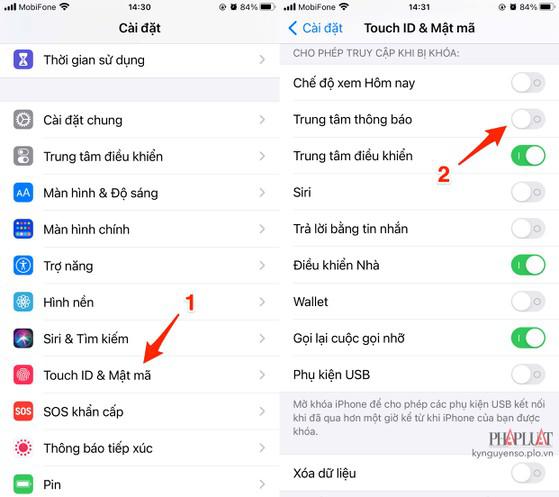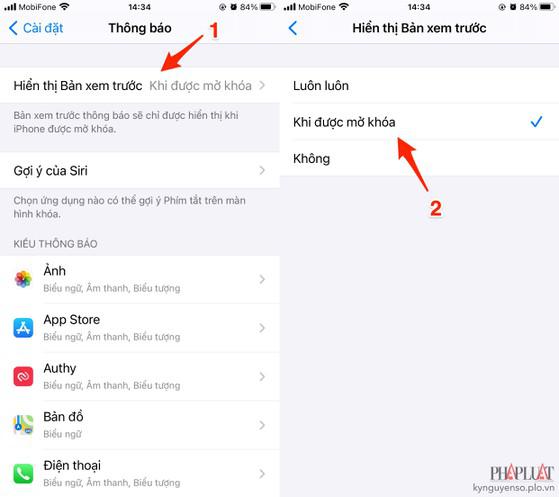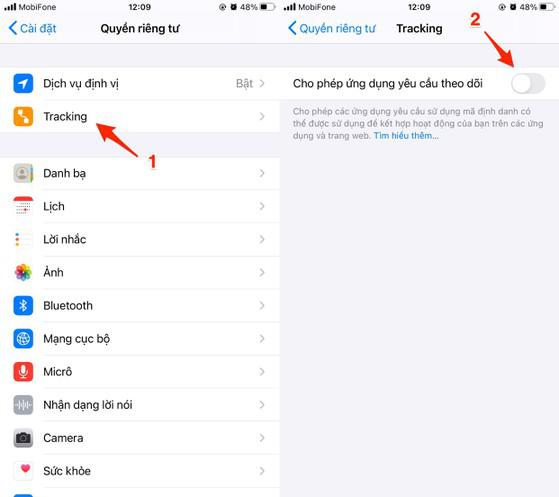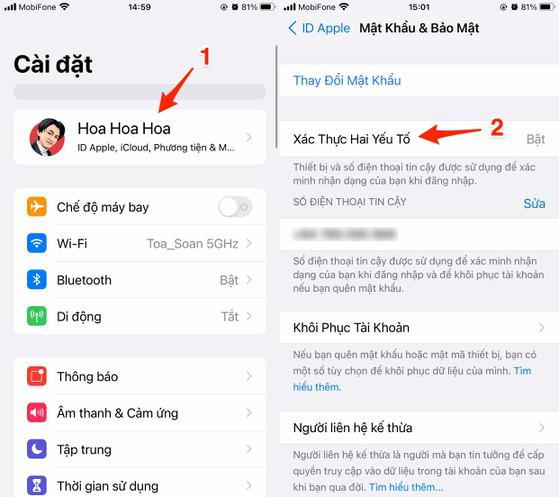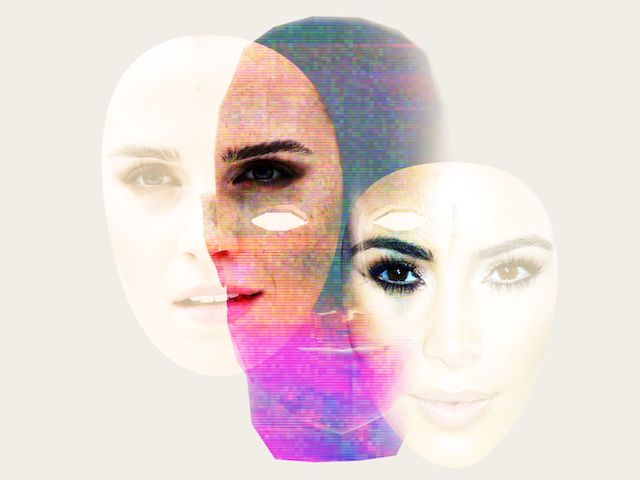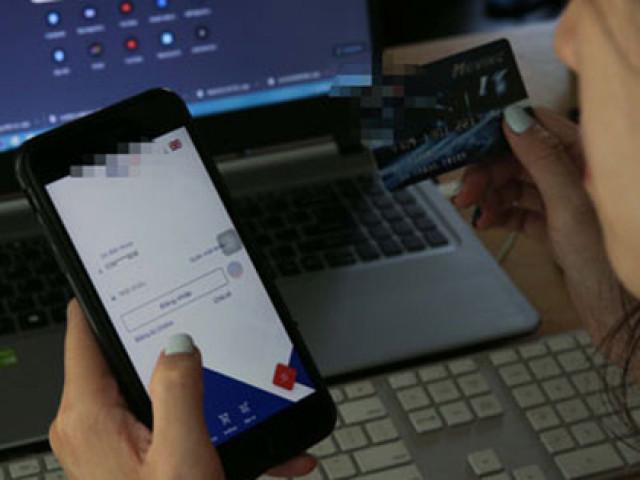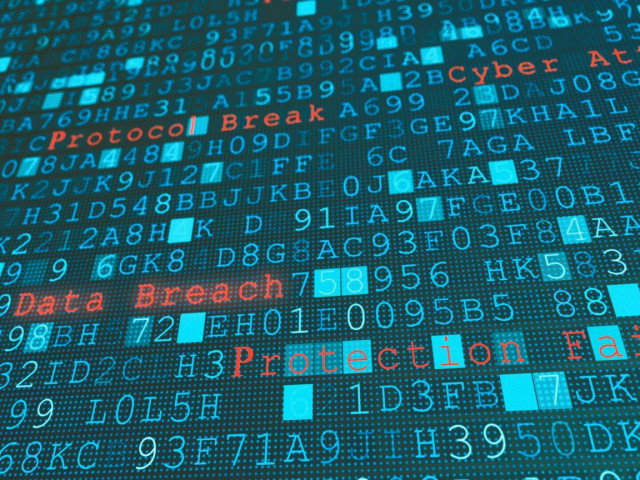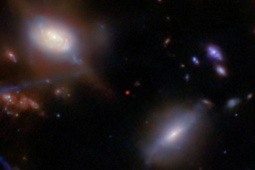3 mẹo bảo mật iPhone không phải ai cũng biết
Những thao tác tưởng chừng như đơn giản dưới đây sẽ giúp bạn hạn chế bị theo dõi, rò rỉ mật khẩu... khi sử dụng iPhone, iPad.
Bất chấp những khó khăn do đại dịch COVID-19 gây ra, iPhone 12 series vẫn thu hút hàng triệu nhiều người dùng trên thế giới. Tuy nhiên, không phải ai cũng biết cách bảo mật thiết bị đúng cách để tránh bị rò rỉ dữ liệu.
Theo báo cáo của công ty an ninh mạng Lookout và nhà mạng Verizon, các cuộc tấn công lừa đảo nhắm vào smartphone đang có dấu hiệu tăng mạnh trong thời gian gần đây. Dưới đây là một số cách đơn giản để bảo mật dữ liệu khi sử dụng iPhone, iPad.
1. Cài đặt quyền riêng tư trên iPhone
Việc hiển thị thông báo trên màn hình khóa sẽ giúp bạn đọc được nội dung tin nhắn, email… nhanh hơn mà không cần mở khóa iPhone. Tuy nhiên, nếu chẳng may làm mất thiết bị, kẻ gian hoàn toàn có thể đọc được các thông tin riêng tư của bạn.
Để hạn chế tình trạng trên, bạn hãy truy cập vào Settings (cài đặt) trên iPhone, tìm đến mục Face ID & Passcode (hoặc Touch ID & Passcode), nhập mật mã iPhone khi được yêu cầu. Tiếp theo, người dùng chỉ cần kéo xuống bên dưới và vô hiệu hóa tùy chọn Notification Centre (trung tâm thông báo).
Tắt tính năng hiển thị thông báo trên màn hình khóa. Ảnh: MINH HOÀNG
Kể từ lúc này, bạn sẽ không thể truy cập Notification Centre (trung tâm thông báo) từ màn hình khóa.
Tuy nhiên, một số thông báo vẫn có thể hiển thị trên màn hình khóa. Để vô hiệu hóa hoàn toàn, bạn chỉ cần vào Settings (cài đặt) - Notifications (thông báo) - Show Previews (hiển thị bản xem trước), sau đó thiết lập thành When Unlocked (khi được mở khóa) hoặc Never (không).
Không cho phép iPhone hiển thị nội dung thông báo trên màn hình khóa. Ảnh: MINH HOÀNG
2. Không cho phép các ứng dụng theo dõi
Bắt đầu từ bản cập nhật iOS 14, Apple đã triển khai tính năng cảnh báo khi có một ứng dụng nào đó muốn theo dõi bạn. Điều này cho phép người dùng có thể ngăn chặn các nhà quảng cáo tiếp cận với dữ liệu cá nhân. Tính năng này áp dụng cho tất cả các ứng dụng, bao gồm cả những ứng dụng do Apple phát triển.
Để kích hoạt, bạn hãy vào Settings (cài đặt) - Privacy (quyền riêng tư) - Tracking và kích hoạt tùy chọn Allow Apps to Request to Track (cho phép ứng dụng yêu cầu theo dõi). Kể từ lúc này, mỗi khi ứng dụng nào đó muốn theo dõi bạn, iPhone sẽ ngay lập tức hiển thị cảnh báo trên màn hình, nhấn Allow nếu bạn cho phép theo dõi và ngược lại.
Không cho phép các ứng dụng theo dõi khi sử dụng iPhone. Ảnh: MINH HOÀNG
3. Bật xác thực hai yếu tố
Xác thực hai yếu tố là một tính năng bảo mật quan trọng và người dùng nên kích hoạt càng sớm càng tốt. Để thực hiện, bạn hãy truy cập vào Settings (cài đặt) - Tên người dùng - Password & Security (mật khẩu và bảo mật), và đảm bảo tính năng Two-Factor Authentication (xác thực hai yếu tố) đã được kích hoạt.
Tương tự, bạn cũng nên kích hoạt tính năng này trên các tài khoản quan trọng như Facebook, Gmail, Hotmail… để hạn chế bị tấn công, rò rỉ dữ liệu.
Bật tính năng xác thực hai yếu tố trên các tài khoản quan trọng. Ảnh: MINH HOÀNG
Deepfake là công nghệ sử dụng trí tuệ nhân tạo để tạo ra hình ảnh, âm thanh hoặc bản ghi âm giọng nói giống như của...
Nguồn: [Link nguồn]